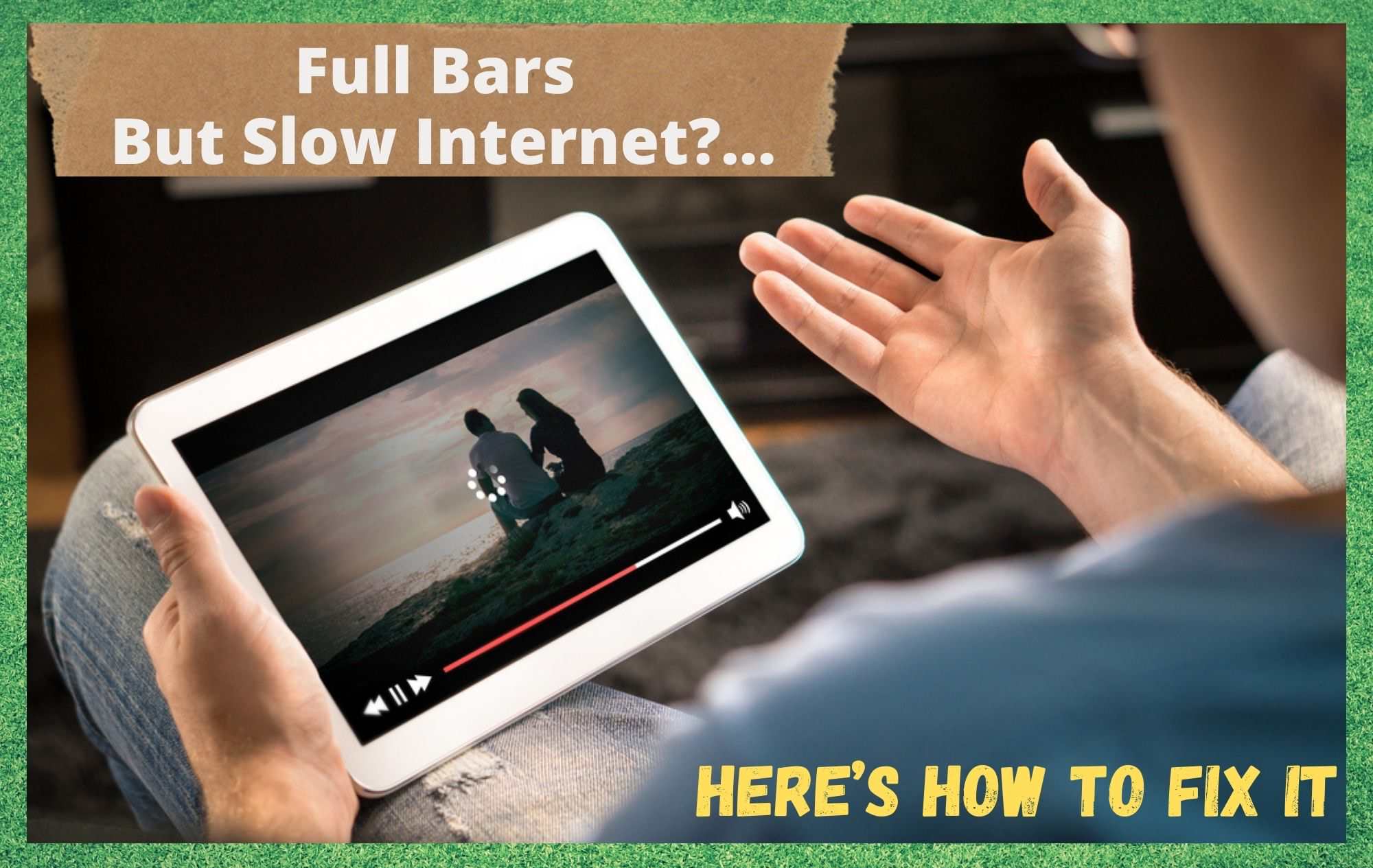جدول المحتويات
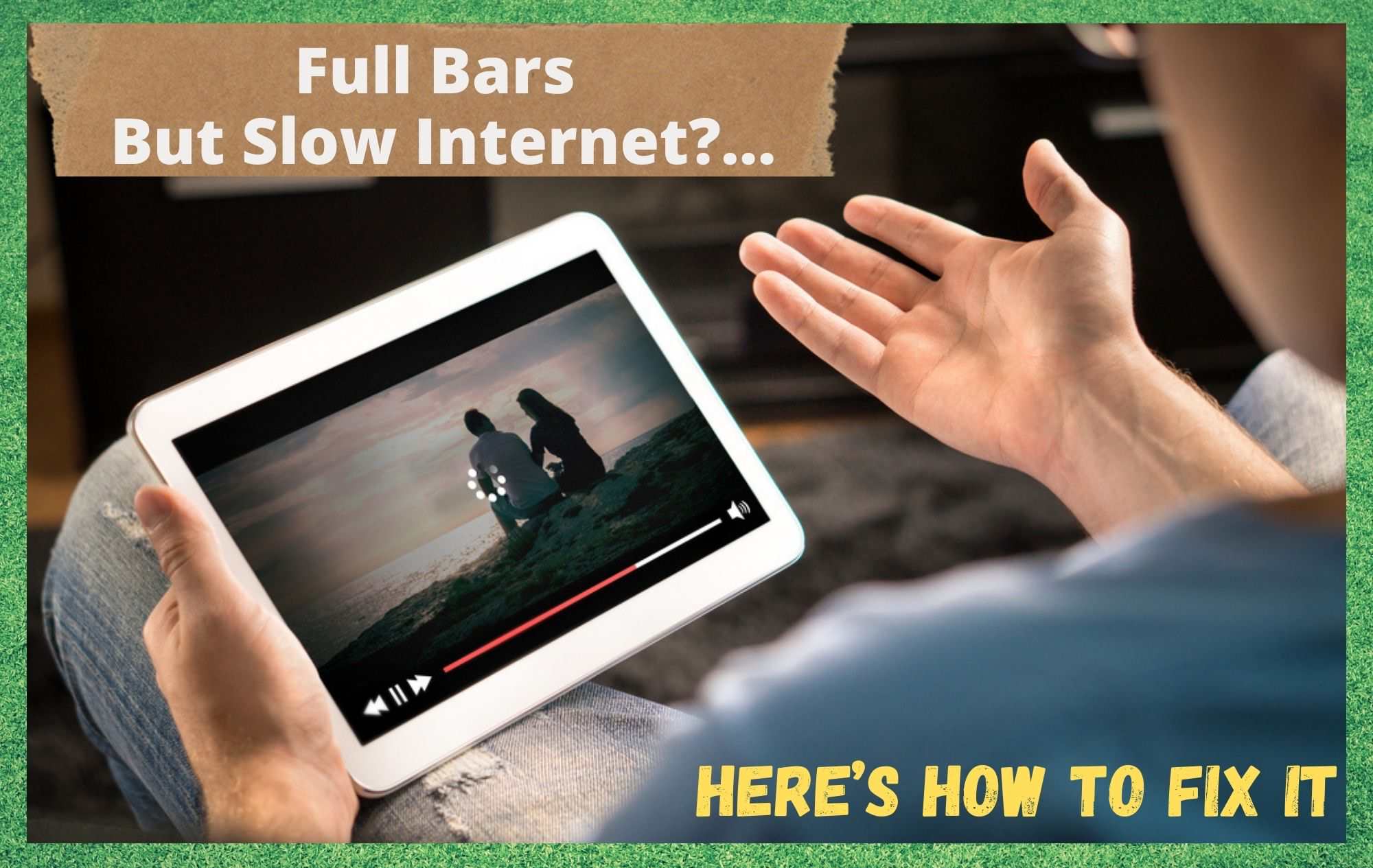
أشرطة كاملة ولكن الإنترنت بطيئة
في السنوات الأخيرة ، أصبحنا أكثر اعتمادًا على مصدر قوي للإنترنت في حياتنا اليومية. لقد ولت الأيام التي كان يمكن فيها اعتبار الإنترنت رفاهية. الآن ، نحن في حاجة إليها عمليًا لكل شيء.
نحن نجري شؤوننا المصرفية عبر الإنترنت ، ونتواصل اجتماعيًا عبر الإنترنت ، ونواعدنا عبر الإنترنت ، ويعمل المزيد والمزيد منا من المنزل باستخدام الإنترنت. لذلك ، عندما تنقطع خدمتك أو تتباطأ إلى الزحف ، فقد يبدو أن كل شيء يتوقف فقط.
عندما يتعلق الأمر باستخدام الإنترنت على هواتفنا للعناية بجميع احتياجاتنا عبر الإنترنت ، يمكن أن تصبح الأمور أقل موثوقية.
بعد كل شيء ، هناك طلب على هذه الخدمات على كل شبكة هناك لدرجة أنه من الشائع جدًا أن استهلاك الإنترنت في أوقات معينة يمكن أن يطغى على الشبكة.
بطبيعة الحال ، عندما يحدث هذا ، لن تحصل على نفس جودة الخدمة التي تحصل عليها في أوقات الانقطاع - 3 صباحًا ، على سبيل المثال.
بالطبع ، لن نقترح عليك أن تصبح ليليًا لضمان أن يكون لديك دائمًا اتصال لائق بالإنترنت! بدلاً من ذلك ، سنحاول أن نقوم بهذه الطريقة بحيث يمكنك الحصول على أفضل إنترنت ممكن في أي ساعة من اليوم.
لذلك ، بعد أن عرفنا الآن السبب المحتمل للمشكلة بالنسبة لك ، فقد حان الوقت لنحصل علىبدأ في كيفية إصلاحه. دعنا نذهب!
شاهد الفيديو أدناه: حلول ملخصة لـ "مشكلة الإنترنت البطيئة عند توفر الأشرطة الكاملة"
كيفية إصلاح الأشرطة الكاملة ولكن الإنترنت البطيء
1. بدّل وضع الطائرة بين تشغيل وإيقاف

كما هو الحال دائمًا ، من المنطقي البدء بأبسط الإصلاحات أولاً. ومع ذلك ، لا تنخدع بالاعتقاد بأن هذه الأنواع من الإصلاحات تقل احتمالية نجاحها بأي شكل من الأشكال. العكس هو الصحيح. لذلك ، في هذا الإصلاح ، كل ما سنفعله حرفيًا هو تبديل وضع الطائرة على هاتفك وإيقافه.
لذا ، فقط قم بتشغيله لمدة 30 ثانية أو أكثر ، ثم قم بتشغيله مرة أخرى . ما يفعله هذا هو تجديد الاتصال لديك بالإنترنت ، وغالبًا ما يؤدي إلى إنشاء اتصال أفضل بكثير بسرعات أفضل طوال الوقت. والأفضل من ذلك ، من المرجح أن يعمل هذا الإصلاح سواء كنت تستخدم طراز Android أو iOS.
بالنسبة للبعض منكم ، سيكون هذا كافياً لإصلاح المشكلة. إذا لم يكن الأمر كذلك ، فإن الأمر يستحق الاحتفاظ بهذا الجهاز في جيبك الخلفي لمشكلات الاتصال المستقبلية والانتقال إلى الخطوة التالية.
2. حاول إعادة تشغيل هاتفك

مرة أخرى ، هذا الإصلاح سهل للغاية ، ولكنه فعال للغاية لحل مجموعة كاملة من مشكلات الأداء على هاتفك. ما يفعله هو أنه يزيل أي أخطاء قد تكون تراكمت بمرور الوقت ، مما يمنح الجهاز فرصة أفضل بكثير للعمل بأفضل إمكاناته.
بطبيعة الحال ، الفكرة هي أنه سيكون له أيضًا تأثيرات إيجابية على قوة إشارة الإنترنت لديك. ولكن ، هناك شيء واحد يجب معرفته قبل تجربة هذه المحاولة ؛ لن تكون طريقة إعادة التشغيل العادية كافية في هذا السيناريو.
للحصول على أفضل النتائج ، ستحتاج إلى الضغط باستمرار على أزرار الطاقة وخفض الصوت في نفس الوقت والاستمرار في القيام بذلك حتى يظهر خيار إعادة تشغيل الهاتف . في كثير من الأحيان ، سيؤدي ذلك إلى تحديث الهاتف وتحسين أدائه لدرجة أنه سيتصل بالإنترنت بشكل صحيح مرة أخرى.
3. قم بإزالة بطاقة SIM

لن تعمل هذه النصيحة التالية إذا كنت تستخدم هاتفًا مدعومًا بواسطة eSim. لذا ، إذا كنت تستخدم شيئًا مثل XS MAX أو XS أو Pixel 3 ، فيمكنك تخطي هذا الاقتراح بأمان دون تفويت أي شيء مهم.
السبب في ذلك هو أن هذه الهواتف بها بطاقات SIM مضمنة إلكترونيًا لا يمكن إزالتها. بالنسبة لبقيةكم ، نوصي بإخراج بطاقة SIM لبضع دقائق. بعد ذلك ، استبدله مرة أخرى ، بعناية ، تحقق لترى أن كل شيء يعود إلى طبيعته مرة أخرى.
4. حاول التحرك قليلاً
هناك أي قدر من العوامل التي يمكن أن تؤثر على جودة الإشارة التي لا يمكنك التحكم فيها حقًا. يمكن أن تتسبب أشياء مثل الظروف الجوية السيئة أو النشاط الشمسي أو مجرد تشبع الشبكة القديم البسيط في حدوثسرعة الإنترنت لديك تنخفض لفترة من الوقت.
حقًا ، عندما يتم إلقاء اللوم على هؤلاء ، فإن الشيء الوحيد الذي يمكنك فعله لتأكيد أن هذا هو الحال هو التحرك قليلاً والتحقق من سرعة الإنترنت في أماكن مختلفة .
أثناء قيامك بذلك ، سيكون من الجيد أيضًا مراعاة الحواجز المادية. على سبيل المثال ، ستكافح الإشارات للوصول إلى المباني الكبيرة أو المباني القديمة ذات الجدران السميكة.
لذا ، إذا وجدت نفسك تواجه هذه المشكلة في وسط منطقة حضرية متطورة ، أو حتى في مزرعة قديمة ، الانتقال ببساطة إلى مكان أفضل قريب يمكن أن يحل المشكلة .
5. تحقق من وجود تطبيقات معيبة
أنظر أيضا: DirecTV Mini Genie غير متصل بالخادم: 4 إصلاحات 
لا يعرف الكثير من الناس هذا ، ولكن تطبيقًا خاطئًا واحدًا على هاتفك يمكن أن يؤثر سلبًا على أداء هاتفك. كيف يعمل هو أنه إذا كان لديك تطبيق مفتوح يستنزف الإنترنت أكثر مما ينبغي ، فسيؤدي ذلك بعد ذلك إلى تشغيل أي شيء آخر قمت بفتحه بشكل أبطأ بكثير.
لذا ، لمكافحة هذا التأثير ، فإن أفضل ما يمكن فعله هو تصفح التطبيقات الخاصة بك وفصل الاتصال بالإنترنت عن كل تطبيق أثناء التنقل . ستتغير طريقة القيام بذلك قليلاً ، اعتمادًا على ما إذا كنت تستخدم iPhone أو Android. سنوضح لك كيفية القيام بذلك على كليهما أدناه.
إذا كنت تستخدم iPhone ، فستحتاج أولاً إلى الانتقال إلى "الإعدادات". بعد ذلك ، فإن الخطوة التالية هي الانتقال إلى ملفتطبيقات. في كل تطبيق ، قم فقط بإيقاف تشغيل زر "بيانات الجوال" حتى لا يجذب هذا التطبيق أي اتصال بالإنترنت. وهذا كل شيء! الآن ، قم بإجراء فحص لمعرفة ما إذا كان يمكنك أداء المهمة التي كنت تحاول القيام بها بشكل أسرع.
بالنسبة لمستخدمي Android ، الطريقة مختلفة قليلاً وأكثر تعقيدًا بعض الشيء. يذهب على النحو التالي.
- أولاً ، انتقل إلى الإعدادات الخاصة بك
- ثم انتقل إلى الشبكة والإنترنت
- بعد ذلك ، ستحتاج إلى الانتقال إلى "شبكة الجوال"
- الآن ، انتقل إلى "استخدام بيانات التطبيق"
- يمكنك الآن الانتقال إلى تطبيقات مختلفة وتحريك شريط التمرير إلى وضع إيقاف التشغيل
الآن ، التطبيقات التي لديك تم تغييره لن يكون قادرًا على رسم أي بيانات على الإنترنت. يجب أن يؤدي ذلك إلى تسريع سرعة الإنترنت الإجمالية لديك.
6. تحقق لمعرفة ما إذا كان وضع البيانات المنخفضة قيد التشغيل
عندما ينتهي بك الأمر مع بطارية منخفضة ، فإن إحدى غرائزنا الأولى هي تشغيل وضع البيانات المنخفضة في محاولة للحفاظ على هاتفك على قيد الحياة لفترة أطول. ولكن ما قد لا يدركه الكثير من الناس هو حقيقة أن هذا يمكن أن يبطئ حقًا سرعة الإنترنت لديك كأثر جانبي.
لذا ، إذا كنت في هذا الوضع ، فقم بإيقاف تشغيل وضع البيانات المنخفضة . بالتأكيد ، سيموت هاتفك بشكل أسرع كثيرًا ، ولكن على الأقل سيكون لديك اتصال أفضل في هذه الأثناء!
7. تخلص من VPN الخاص بك
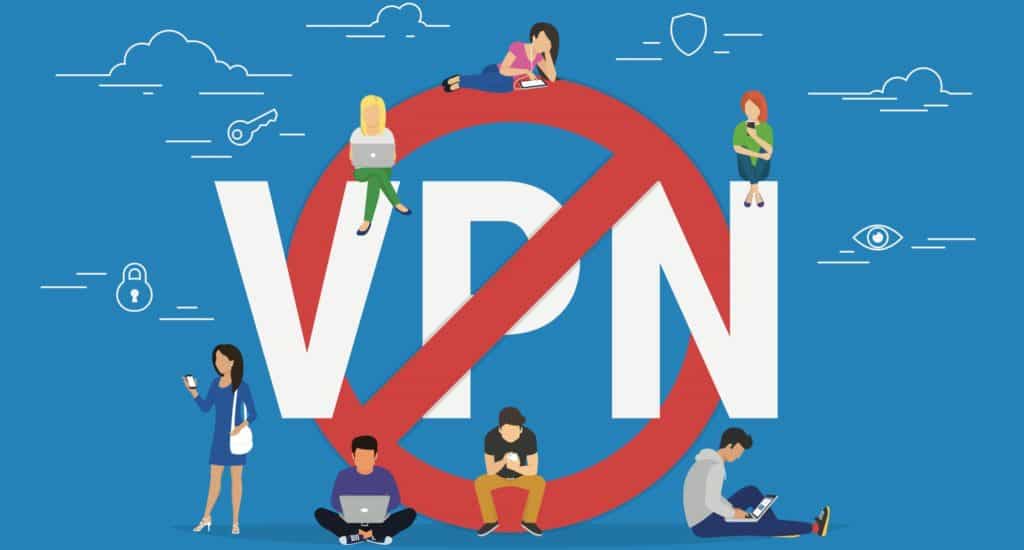
نظرًا لوجود المزيد والمزيد من التهديدات الأمنية ، يتجه الكثير منا إلى شبكات VPN فيمحاولة للحفاظ على سلامتنا. ومع ذلك ، هناك جوانب سلبية لاستخدام شبكات VPN أيضًا. من بين هؤلاء ، الأكثر تدخلاً هو أنها يمكن أن تبطئ الإنترنت لديك.
لذا ، إذا كنت قد جربت كل شيء أعلاه وقمت بتشغيل VPN ، فحاول إيقاف تشغيله لفترة من الوقت ولاحظ هل لاحظت الكثير من التحسن.
أنظر أيضا: يقول Xfinity Box التمهيد: 4 طرق للإصلاح8. تواصل مع مزود الخدمة الخاص بك
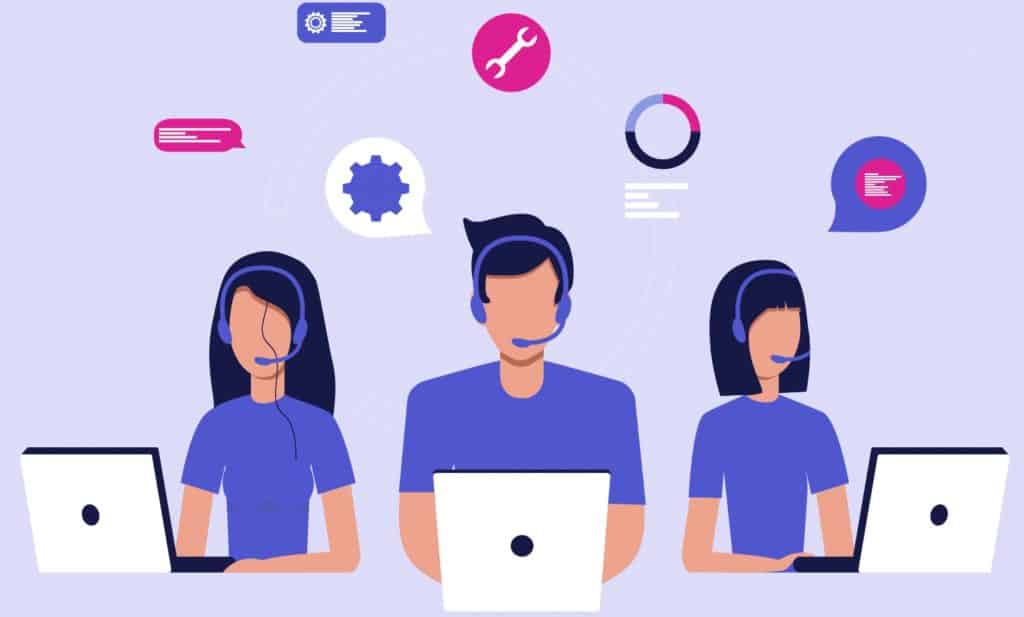
إذا كنت لا تزال تحصل على أشرطة ممتلئة ولكنك تواجه مشكلات بطيئة في الإنترنت بعد كل هذه الخطوات ، فيمكنك اعتبار نفسك أكثر من قليلا مؤسف. في هذه المرحلة ، لا يمكننا إلا أن نفترض أن المشكلة ليست من جانبك ولكنها بدلاً من ذلك خطأ مقدم الخدمة .
على الأرجح ، ما حدث هو أن مزود الخدمة الخاص بك قرر وضع حد للإشارات. إما ذلك ، أو قد يكون لديهم برج قريب منك خارج عن العمل أو به كبلات تالفة. في كلتا الحالتين ، فإن الإجراء المنطقي الوحيد من هنا هو استدعائهما ومعرفة ما يجري.